- 软件大小:15.79M
- 软件语言:英文
- 软件版本:v4.4
- 软件类别:文件管理
- 更新时间:2024-10-12
- 运行环境:Windows11,Windows10,Windows8,Windows7
- 软件等级:

- 软件厂商:
- 官方网站:

485KB/简体中文/9.0
219KB/简体中文/9.0
36.58MB/简体中文/9.0
12.45M/简体中文/9.0
88KB/简体中文/9.0
Best PDF Tools是一款多功能且全面的PDF工具箱,软件具有简洁清晰的界面,具有对PDF加密/解密,保护的工具,能够设置PDF文件的用户权限以及无法从PDF中复制/提取数据,还可以删除和提取PDF页面,合并或拆分PDF,添加水印或文本。Best PDF Tools软件拥有PDF到图像、图片转PDF、提取内容、Excel转PDF、PDF到Word、Word转PDF、合并或拆分PDF、旋转页面、提取页面、裁剪页面、删除页面、加密PDF、解密PDF、变更中继资料、签名PDF、打印PDF等多个工具。除此之外,Best PDF Tools软件还提供详细的页数设置,可以随意设置页数,分割,可以随意合并多页或者是随机页数,也支持文本内容删除,直接选择指定的PDF页面就可以删除,也支持水印设置等,有兴趣的小伙伴快来下载体验吧!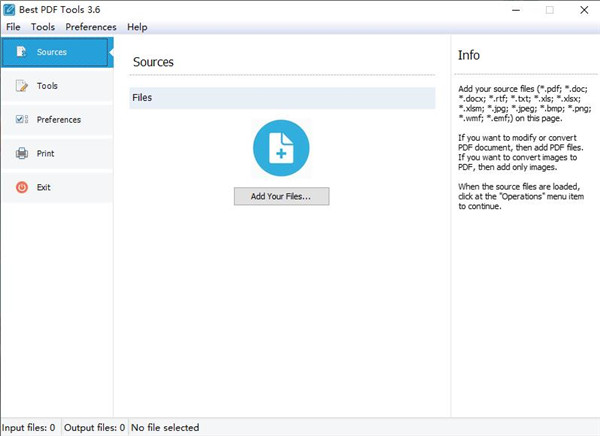
1、将PDF转换为图像
从PDF文档的每一页制作图像,然后保存为JPEG,BMP,EMF或TIFF格式
2、图片转换为PDF
将照片,图像或扫描的纸张转换为PDF文档
3、提取内容
将PDF文件转换为纯文本并从文档中提取图像对象
4、Word,RTF,文本文件转换为PDF
将Doc,DocX,RTF,TXT转换为PDF格式
5、将PDF转换为Word
轻松将PDF文件转换为.DOC格式
6、Excel转换为PDF
将Excel表格转换为PDF文档
7、合并或拆分
将多个PDF文档合并为一个文档,或将PDF分成几个文件
8、旋转页面
Best PDF Tools可以将所选页面旋转到任何角度
9、裁剪页面
裁剪PDF文档页面上的选定区域
10、提取页面
将指定页面另存为单独的文档
11、删除页面
从PDF文件中删除不需要的页面
12、应用水印
在PDF页面上添加文本或图形水印
13、加密/解密PDF
设置PDF文件的用户权限,用密码保护,或解密受保护的PDF
14、保护PDF免于复制
一种独特的方法,使它无法从PDF复制/提取数据
15、对PDF文档签名
将数字签名添加到您的PDF文档中
16、设置元数据
更改文档属性,例如标题,作者,主题等
1、下载软件压缩包文件,双击打开“Best PDF Tools.exe”,进行安装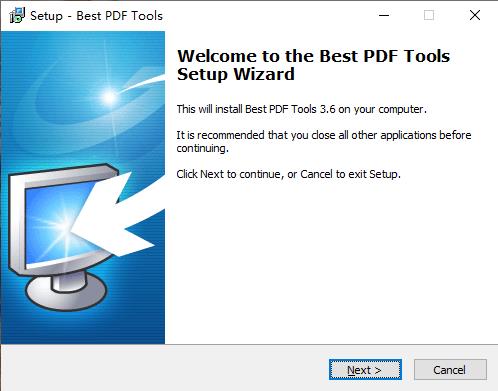
2、阅读软件的许可协议,阅读完成后点击我接受许可协议,必须接受协议才能继续安装软件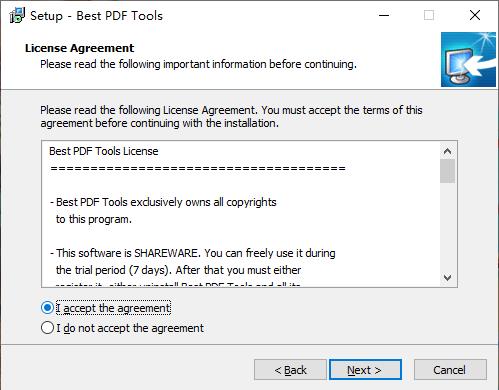
3、点击“Browse”可更改安装软件位置
安装向导默认设置的软件默认安装路径为C:\Program Files (x86)\Best PDF Tools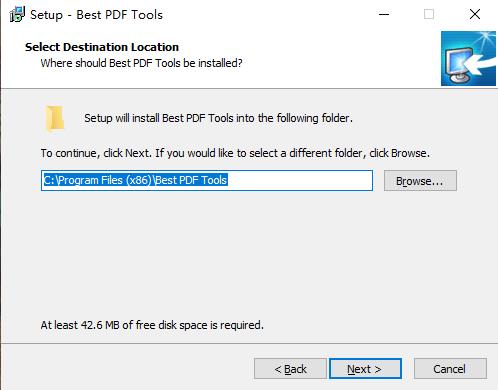
4、创建桌面快捷方式,需要即可勾选,不需要可以取消勾选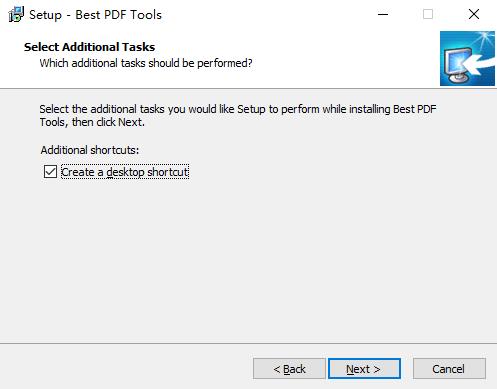
5、确定安装信息,无误,点击Install进行安装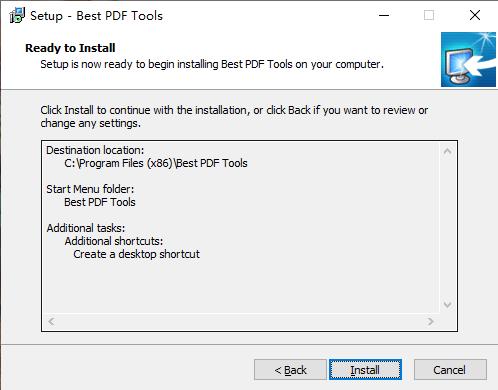
6、软件安装完成,安装向导会提示完成软件安装向导,取消勾选,点击Finish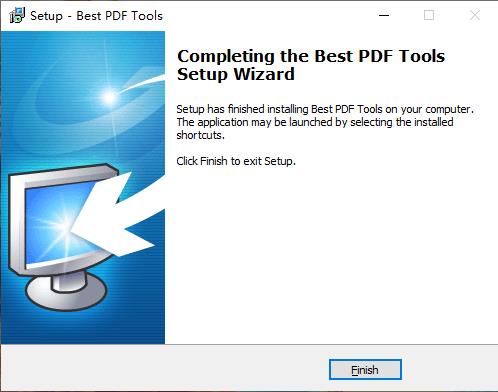
7、将Keygen文件下的注册机复制到软件中,双击打开注册机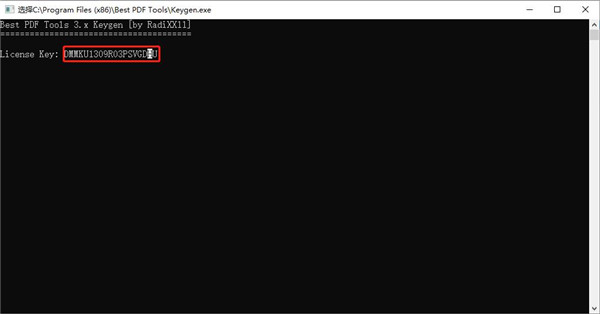
8、双击打开Best PDF Tools软件,将注册机中的注册码复制到软件对应位置,用户名可随意输入,点击Register
9、点击Help下的About,如下图软件安装完成,可以放心使用软件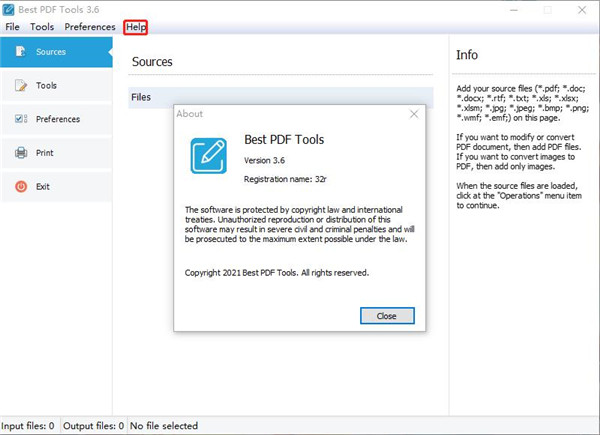
1、将PDF转换为JPG,将PDF转换为BMP,TIFF,EMF
2、将WordDOC/DOCX,RTF,TXT转换为PDF
3、将ExcelXLS转换为PDF
4、将照片转换为PDF
5、从PDF文件中提取文本,并保存为文本格式
6、从PDF文档中提取图片作为单独的文件
7、Best PDF Tools还可以加入多个PDF文件
8、将PDF分为多个文档
9、旋转,裁剪,提取或删除PDF文档中的任何页面
10、添加水煮器
11、使用密码加密任何PDF文档
12、设置用户对PDF文档的权限
13、解密受保护的PDF
14、更改PDF文件中的元数据
15、对您的PDF文档进行数字签名
16、打印PDF文件